🟩
Growaveアプリの導入がうまくいかない?
Growave導入
Growaveアプリの導入にはGrowaveのサポートサービスを受ける必要があります。
おおまかに下記の手順になります。
①Growaveアプリインストール
ShopifyアプリストアよりGrowaveアプリを「Shopifyストア」にインストールします。
②Growaveアプリの「テーマ」へのインストール
『MISEル』テーマはGrowaveアプリに対応していますが、アプリのインストール後、アプリ内での初期セットアップを行います。
導入したい MISEルテーマに、アプリによる(自動)インストールしてください。
③Growaveサポートへのリクエスト
Growaveアプリをインストールすると、ストアオーナー宛に下記のようなGrowaveのサポートからメールが来ます。
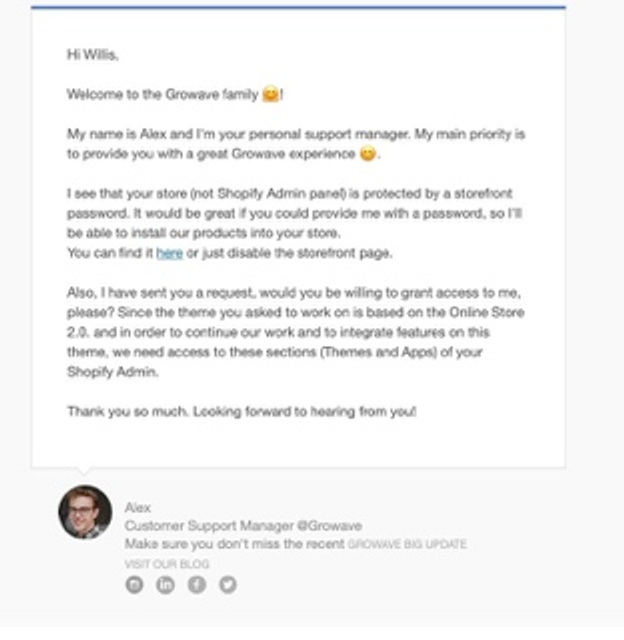
Growaveのサポートにコンタクトを取り、Growaveアプリとテーマとの統合処理・アクティベイト(有効可)を行ってもらいます。
メールによるリクエスト
ただし、基本的に英語での連絡が必要となってくるかと思われます。
下記最初の「アプリの統合処理・アクティベイト」をお願いする例文をご用意しておきました。ご参考ください。
*△△△ には統合処理を行ってもらいたいテーマ名を
*◯◯◯ にはご自身のShopifyサイトのURLを入れてください。
また、コラボレーターリクエストコードを設置していてる場合は、
Growave サポートチームにストアサポートに入ってもらうためにコードを伝える必要があります
手間がかからないようにリクエストコードを一旦解除しておいても良いかもしれません。
コラボレーターについてはストア設定の「ユーザーと権限」の項目をご覧ください。
======================================
Hello Growave support team,
We have installed Growave app.
Could you integrate the theme and Growave app to activate?
The theme name is △△△ theme.
Our store is ◯◯◯◯.myshopify.com
Thank you,
=======================================
その後Growaveサポートからストアにコラボレーターのアクセス権限を求められます。
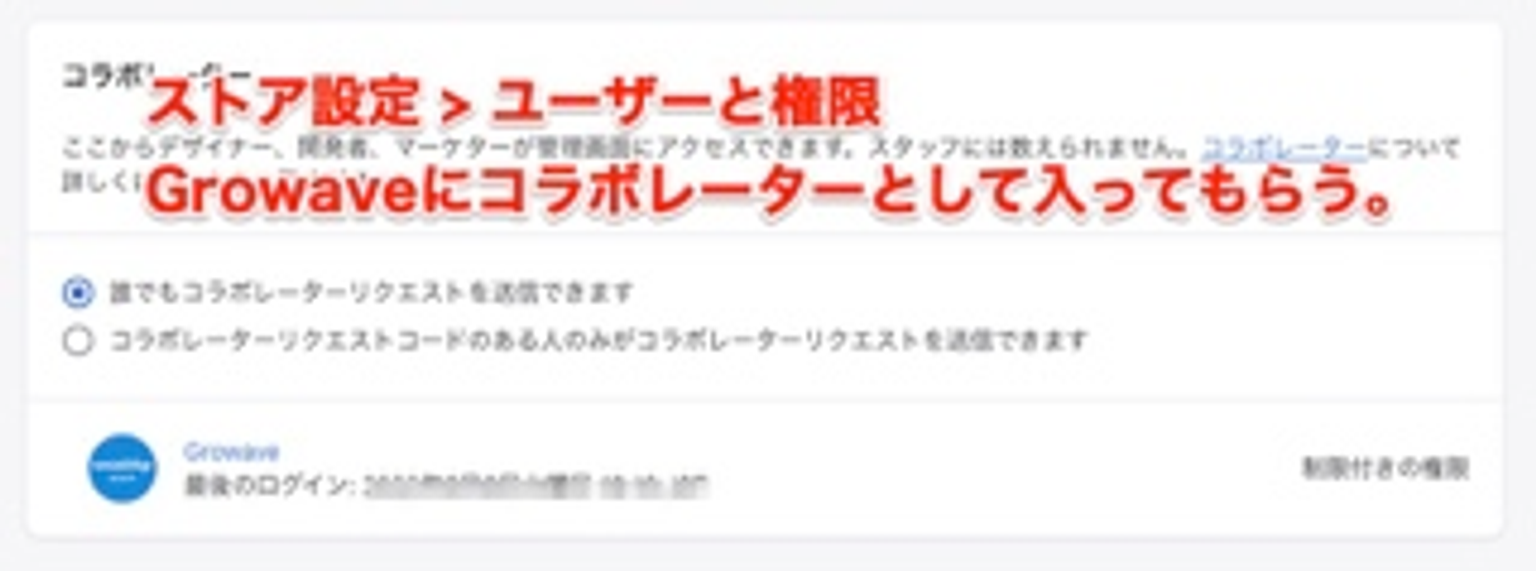
④Growaveサポートをうける。( テーマとの統合)
Growaveサポートに権限をあたえると、Growaveのサポート、テーマとアプリの統合を行い初めてアプリが使用できるようになります。(お気に入りの表示、ソーシャルログインなど)
注意: サポートにより、アプリと統合されたテーマのみに反映されます。
統合されてないテーマを切り替え・テーマをアップデートたりした場合は再度使用できなくなりますのでご注意ください。再度Growaveからテーマと統合のサポートを受けてください。